电报没有独立的音乐库,用户可以在聊天、频道或群组中分享音乐文件。通过点击聊天界面的“媒体”或“文件”选项,找到共享的音频文件,或直接使用搜索功能查找音频内容。

电报的音乐库在哪里
Telegram音乐文件保存在哪里
• 安卓设备默认保存在Telegram Audio文件夹:在安卓系统中,Telegram下载的所有音乐文件通常存储在内部存储/Telegram/Telegram Audio路径下,可以通过文件管理器直接访问。
• iOS设备则保存在应用内部缓存区:iPhone上的Telegram音频文件一般保存在应用沙盒内,用户需要通过Telegram应用内部访问,无法直接在文件管理器中查看到本地文件。
• 桌面版Telegram音频文件保存在本地指定路径:如果使用Windows或Mac版Telegram,下载的音频默认保存在用户目录下Telegram Desktop文件夹,可以通过文件资源管理器快速找到。
如何在聊天中找到接收的音乐文件
• 打开对应聊天窗口点击顶部菜单:进入与发送音乐的联系人或群组聊天界面,点击右上角的聊天信息按钮,进入聊天详细资料页面。
• 在资料页面选择“音乐”分类查看:在聊天信息页中,Telegram会根据媒体类型分类显示,点击“音乐”或“音频”选项,可以浏览到所有在该对话中接收过的音乐文件。
• 通过滑动或搜索定位特定音乐:在音乐列表中可以通过滑动查找或结合搜索功能,快速定位需要播放或保存的特定音频文件,支持在线播放和转发操作。
使用Telegram自带媒体分类查找音乐
• 在聊天资料页面选择媒体类别标签:进入聊天信息页面后,可以看到“媒体”“文件”“音乐”“链接”等分类,点击“音乐”标签即可查看所有相关音频。
• 媒体分类中音乐文件独立归档便于管理:Telegram将接收的音频单独归类到音乐栏目,避免与图片、文档混杂,大大提升文件查找和管理效率。
• 支持直接播放和保存操作:在分类页面中,用户可以直接点击音频文件进行在线播放,也可以长按选择保存到本地,方便离线收听或转发到其他聊天中。
聊天窗口内快速定位音乐的方法
在聊天搜索栏中搜索音乐文件名
• 打开聊天窗口点击顶部放大镜图标:进入想查找音乐文件的聊天页面,点击右上角的放大镜搜索按钮,打开聊天内搜索功能。
• 输入音乐文件名或关键词进行搜索:在搜索栏中输入歌曲名、文件名、歌手名等关键词,Telegram会自动在当前聊天记录中匹配相关音频文件。
• 逐条浏览高亮结果快速定位音乐:搜索结果会高亮显示匹配项,可以使用上下箭头逐条浏览,快速找到想要播放或保存的音乐消息。
利用音乐标签快速筛选音频文件
• 进入聊天资料页选择“音乐”分类:点击聊天窗口顶部聊天名称,进入资料页后选择“音乐”或“音频”标签,系统会自动筛选出该聊天中所有音频内容。
• 直接浏览全部接收或发送过的音乐:在音乐分类中,可以以列表或缩略图形式查看所有分享过的音乐文件,方便快速定位而无需逐条翻阅聊天记录。
• 支持直接播放、保存或转发操作:找到目标音乐后,可以直接点击播放,也可以选择保存到本地或转发给其他联系人,管理灵活方便。
通过日期跳转快速找到分享的音乐
• 在搜索界面使用日历功能跳转日期:在聊天搜索界面点击日历图标,选择具体日期或时间段,快速跳转到当天的聊天记录位置。
• 结合日期和关键词双重筛选提升效率:先跳转到预计分享音乐的日期,再结合关键词搜索歌曲名,可以大幅缩短查找时间,精准定位目标音频文件。
• 适用于查找历史音乐分享记录:特别适合查找很久之前分享的音乐,不必从头翻阅聊天,只需通过日期定位加搜索,快速回溯到需要的文件。

Telegram媒体管理中的音频分类功能
进入聊天资料页查看音频文件
• 点击聊天界面顶部进入资料页:在任何一个聊天窗口点击聊天标题或者头像,进入该对话的详细资料页面,查看更多分类信息。
• 选择“媒体与文件”查看所有音频分类:在资料页中,找到“媒体”“文件”“音乐”或“音频”分类,点击进入即可浏览当前聊天中分享过的所有音频文件。
• 按时间顺序或搜索关键词定位音频:在音频分类列表中,可以按文件发送时间排列,也可以使用搜索框输入关键词快速定位需要的音乐文件。
使用媒体浏览器集中管理音乐内容
• 进入媒体浏览器集中查看聊天中所有音频:打开资料页点击“音乐”或“音频”标签,进入媒体浏览器,所有音频按时间或名称集中显示。
• 支持筛选播放和逐个查看音乐详情:在媒体浏览器内可以直接点击播放音乐,查看音乐文件名称、大小、发送时间等详细信息,方便管理。
• 无需离开界面可连续播放或批量操作:在浏览器中可以连续播放多首音乐,或批量选择多个音频进行操作,比如保存、转发到其他聊天或导出到本地。
如何批量保存或转发音频文件
• 长按或右键选择多个音频文件:在音频列表或媒体浏览器中,长按(手机端)或右键(电脑端)选择多条音频文件,进入批量操作模式。
• 批量保存到设备本地存储:选择好需要保存的音频后,点击保存按钮,可以一次性将多首音乐下载到本地存储,便于离线播放或备份。
• 批量转发到其他聊天或频道:选中多个音频后,点击转发图标,选择目标联系人、群组或频道,可以一次性分享多首音乐,提高转发效率。
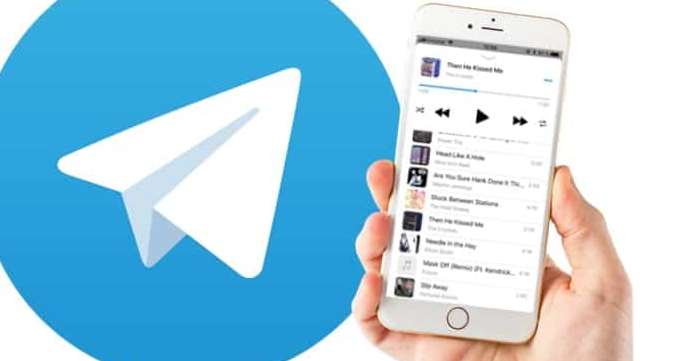
下载保存Telegram中的音乐文件
如何保存聊天中的音频到本地
• 直接点击下载按钮保存音频文件:在聊天窗口中看到发送的音乐文件,点击文件旁边的下载按钮,Telegram会自动将音频下载到本地缓存中。
• 长按或右键音频选择保存选项:在移动端长按音频文件,或在桌面端右键点击音频,选择“保存到音乐”或“保存到本地”,手动指定存储路径完成保存。
• 进入媒体浏览器批量保存多首音频:在聊天资料页中进入“音乐”分类,批量选择多首音频文件后,点击保存图标,一次性保存到本地设备。
保存到本地后音频存储路径解析
• 安卓设备默认存储在Telegram Audio文件夹:在安卓手机中,保存的音乐文件一般位于内部存储/Telegram/Telegram Audio目录下,可以用文件管理器找到。
• iOS设备保存于Telegram应用缓存区:在iPhone上,音乐文件被保存在Telegram应用内部,需要通过Telegram应用访问或使用特定工具导出,系统文件管理器不可直接查看。
• 桌面版Telegram保存至自定义或默认下载目录:使用PC版Telegram时,音频文件默认保存到Telegram Desktop文件夹,可以在设置中更改下载路径或自定义保存位置。
通过外部播放器打开Telegram音频
• 使用文件管理器找到本地音频文件:在完成下载保存后,打开文件管理器,定位到Telegram Audio文件夹或指定保存目录,找到需要播放的音乐文件。
• 选择喜欢的音乐播放器打开文件:点击音频文件,系统会弹出应用选择框,可以选择任意已安装的音乐播放器如网易云音乐、QQ音乐、VLC等进行播放。
• 将音频文件导入到音乐库中管理:为了方便长期管理,可以将Telegram下载的音乐导入手机或电脑的本地音乐库中,创建歌单、添加标签或同步到其他设备使用。
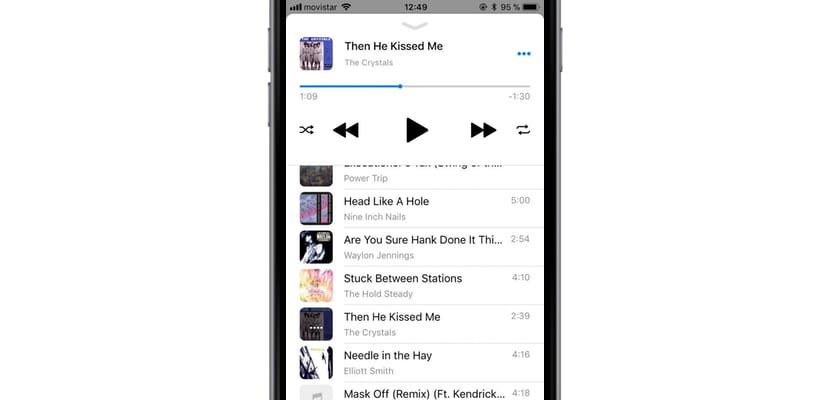
电报的音乐库可以在哪访问?
电报的音乐库并不独立,而是通过Telegram的“音频”或“音乐”类别,在聊天或频道中进行分享,用户可通过文件管理器或搜索找到。
如何在电报内找到共享的音乐?
进入聊天或频道,点击右上角的“文件”或“媒体”,即可找到已共享的音乐文件。
电报支持哪些音乐文件格式?
电报支持多种音频格式,包括MP3、OGG、WAV等常见格式。
电报是否可以在线播放音乐?
可以,用户可以直接在聊天界面中点击音频文件播放,无需下载。